Windows 10 인터페이스에 대한 설명 라이브 타일 업데이트를 비활성화하는 방법. 색상 및 크기 변경
빌드 9926
이것이 오늘 모든 스크린샷이 영어로 된 이유 중 하나입니다(두 번째는 내 목록의 9번 항목에 있습니다). 그러나 나는 당신이 어떤 모습으로든 당신이 가장 좋아하는 Windows를 인식할 것이라고 확신합니다 :)
오늘 프로그램에
1. 태블릿 모드
안에 태블릿 모드모든 응용 프로그램이 열려 있습니다 전체 화면, 작업 표시줄은 계속 표시됩니다. 패널로 최소화할 수 있지만 창 크기를 줄일 수는 없습니다. 흥미롭게도 이 모드에서는 클래식 애플리케이션을 스토어 애플리케이션과 동일한 방식으로 닫을 수 있습니다. 또한 태블릿 모드에서는 글꼴과 버튼이 더 커집니다(참고해 주신 독자 Vlad에게 감사드립니다).
하이브리드 PC에서는 키보드가 분리되거나 연결되는 순간을 시스템이 감지하여 태블릿 또는 키보드로 전환하도록 제안합니다. 표준 모드(이 기능을 연속체 모드라고 합니다). 그러나 새 알림 센터에서 언제든지 수동으로 활성화할 수 있습니다.
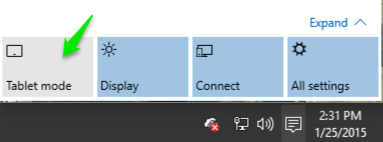
"데스크톱" 모드와 태블릿 모드를 분리해야 할 필요성은 Windows 8 출시 이후 논의되어 왔습니다. 그러나 종종 타일과 새로운 사이드바를 보는 것을 꺼리는 아이디어가 제시되었습니다. Microsoft는 전체 화면 모드와 창 모드로 나누는 것을 주요 주제로 하는 다른 솔루션을 찾았습니다. 그리고 이미 화제가 된 타일이 포함된 시작 메뉴가 Windows로 돌아왔습니다 :)
2. 전체 화면 앱 및 시작 메뉴
이전 빌드에서 재량에 따라 시작 메뉴를 확장하라는 제안이 있었다면 이제 컴팩트와 전체 화면이라는 두 가지 옵션이 남았습니다. 두 번째는 아래 이미지와 같이 태블릿 모드에서 자동으로 활성화되거나 표준 모드에서 수동으로 활성화되는 홈 화면입니다.
대부분의 사용자는 메뉴 확장 기능에 대해 전혀 추측하지 못했기 때문에 더 간단하고 분명해졌습니다. 그러나 지금은 이전 버전으로 돌아갈 수 있습니다.
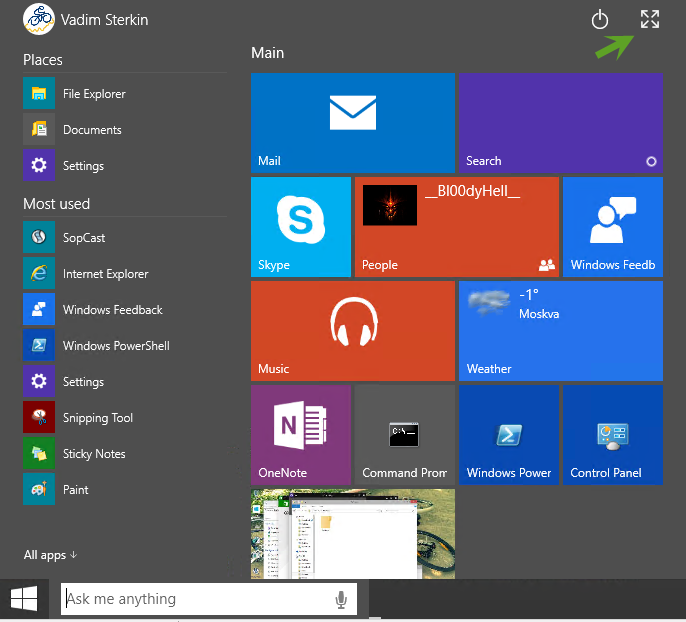
안에 전체 화면으로보기왼쪽에 있는 애플리케이션 목록은 이미 세련된 8/8.1 스타일에서 벗어나 이질적이고 촌스러워 보이는 위치를 유지합니다. 제 생각엔 최종 UX에 가까운 UX를 보고 있는 것 같고, UI는 계속 다듬어질 것 같습니다.
또한 이제 창 제목에 있는 새 버튼을 사용하여 스토어 애플리케이션을 전체 화면으로 확장할 수 있습니다.
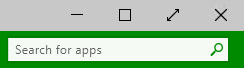
다만, 내부자의 요청으로 추가된 이 기능은 다음의 경우에는 제공되지 않습니다. 클래식 앱그리고 어떤 이유로 새로운 것 만능인상점의 응용 프로그램 (혼란스럽지 않은 경우) 차이점은 예제에서만 볼 수 있습니다. 윈도우 스토어– 이번 어셈블리에서 처음으로 등장했으며 베타 상태에 있는 기존 및 새 버전입니다(바로 아래 그림).
3. 수평 탐색을 피하세요
수평 탐색은 기둥 중 하나였습니다. 지하철 인터페이스현대적인 Microsoft 디자인(링크는 영구적이지 않습니다.) 그녀는 시작 화면과 매장에서 여러분에게 인사를 한 다음 모든 최신 Microsoft 응용 프로그램과 타사 개발자. 와 동시에 윈도우 릴리스 8 이 아이디어는 웹사이트에서 독서에 이르기까지 레드먼드의 구석구석까지 스며들기 시작했습니다. 마이크로 소프트 워드 2013.
이것은 아마도 큰 타일과 함께 Windows 8의 가장 태블릿 중심적인 측면 중 하나였을 것입니다.
이런 종류의 탐색은 항상 나에게 약간 인위적이거나 강요된 것처럼 보였습니다. 이것은 마우스로 작업할 때 가장 잘 느껴졌습니다. 수직 스크롤휠은 인터페이스의 수평 스크롤을 생성했습니다.
아마도 개념 자체가 나쁘다는 것이 아니라 마우스 제어 및 수직 웹 사이트 탐색의 장기적인 습관 때문일 것입니다.
더 이상 시작 화면, 스토어 베타(일부 조각은 남아 있음) 및 새로운 범용 사진 앱에 없기 때문에 과거형 개념에 대해 이야기하고 있습니다. 그건 그렇고, 이것은 매우 전형적인 예입니다. 유사한 응용 프로그램 V 윈도우 폰세로로 스크롤되며 가로 모드가 전혀 없습니다.
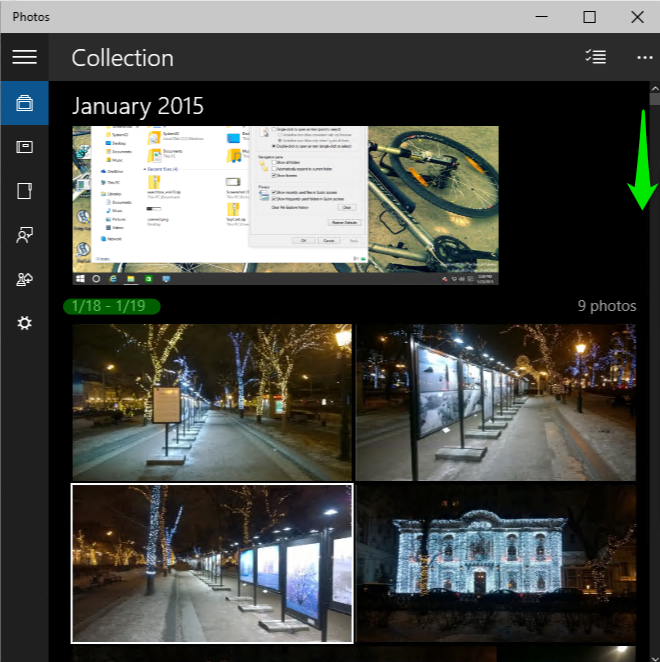
MSDN의 개발자를 위한 가이드 및 권장 사항 업데이트를 포함하여 모든 응용 프로그램에서 가로 탐색이 점차적으로 제거될 것이라고 생각합니다.
4. 참 바의 죽음
다른 것 흥미로운 신제품 Windows 8은 부적절한 외관으로 인해 패널이 피를 마신 가혹한 "데스크톱" 사용자의 선호를 위한 치열한 투쟁 끝에 완전히 죽음을 맞이했습니다. 얼마 전 Windows 8이 설치된 노트북을 손에 넣었는데, 그 주인이 가장 먼저 불평한 것은 참 버튼이었습니다.
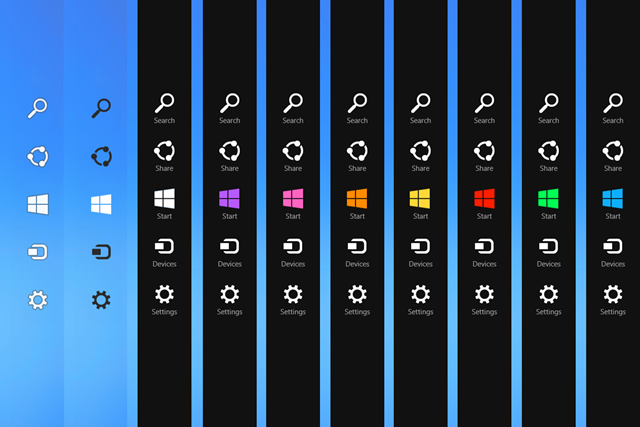
이 단점은 조정과 8.1에서 작업 표시줄 설정을 통해 즉시 수정되었지만 패널의 카르마는 돌이킬 수 없게 손상된 것으로 나타났습니다.
한편, 해결책은 매우 흥미로웠는데, 그 이유는 주로 그 맥락 때문이었습니다.
현재 활성 개체에 대한 패널 제안 작업을 상기시켜 드리겠습니다. 홈 화면, 그 당시에는 하나의 크고 오래된 앱으로 간주되었던 스토어 또는 데스크탑의 앱 :)
이러한 조치는 여전히 다음과 관련이 있습니다. 오래된대신 애플리케이션을 저장합니다. 단일 지점왼쪽에 햄버거 입구가 있어요 상단 모서리. 이것은 다음을 위해 만들어졌습니다. 하위 호환성(패널이 더 이상 존재하지 않음) 새로운 범용 응용 프로그램에서는 이 메뉴가 더 이상 존재하지 않습니다(독자님 덕분에) 오르조니추가를 위해).
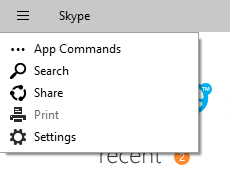
Win + C 키 조합이 작동을 멈췄으며 동시에 시력이 약한 사람들을 박탈했습니다. 편리한 기회커다란 시계를 보다가, 오른쪽 끝에서 중앙으로 익숙해진 몸짓이... 새로운 센터알림!
5. 알림 센터
이제 Windows 사업부는 전화 교환원이 지배하므로 알림 센터가 Windows가 아닌 Windows Phone의 솔루션을 기반으로 한다는 것은 놀라운 일이 아닙니다.
새로운 키보드 단축키 Win + A 외에도 세 가지를 언급하겠습니다. 흥미로운 기능:
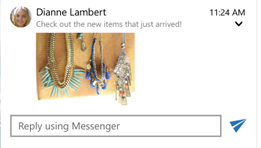
6. 범용 애플리케이션
Windows 10은 모든 장치에서 실행되므로 이제 Windows에는 원스톱 상점이 있습니다. 유니버설 앱은 스마트폰, 태블릿, 노트북, 워크스테이션에서 동일한 환경을 제공해야 하며 화면 크기에만 맞춰 조정됩니다. 그림 오른쪽에는 Universal Store 애플리케이션의 베타 버전이 표시됩니다.
유니버설 앱은 새로운 것은 아니지만 이번 빌드는 Microsoft가 비전을 시연한 최초의 빌드입니다. 베타 스토어, 사진, 지도에서 창 너비를 줄이면 이들이 어떻게 쌓이는지 확인할 수 있습니다. 그런데 이 블로그의 적응형 테마도 비슷한 방식으로 작동합니다.
유급의 범용 애플리케이션한 번만 구매하면 모든 기기에서 사용할 수 있습니다. 예를 들어, 저는 NextGen Reader에서 RSS를 읽었지만 지금은 다른 스토어에서 RSS를 다운로드해야 합니다.
7. 탐색기: 시작 폴더 및 새 아이콘 선택
이전 빌드에서는 탐색기가 새로운 모습을 얻었습니다. 빠른 접근, 시작 시 "이 컴퓨터" 대신 열립니다. 평소와 마찬가지로 Windows 사용자는 일상이 바뀌면 불안해하므로 Microsoft는 신속하게 대안을 제공해야 했습니다.
홈이라는 이름이 빠른 액세스로 변경되었고 선택 항목이 폴더 속성으로 빠르게 푸시되었습니다.
논리적으로 라디오 버튼이 있어야 하기 때문에 어색해 보입니다(두 항목의 목록은 필요하지 않음). 그러나 대화 높이 제한이 중요한 역할을 했을 수도 있습니다.
폴더 아이콘은 물론 취향과 색상에 따라 동지가 없습니다. 하지만 내 버릇없는 취향으로는 폴더처럼 보이지도 않습니다. 특히 공개 양식:) 당신은 그것을 좋아합니까?
8. 이전 설치로 롤백하는 기능
마이크로소프트에 따르면, 윈도우 업데이트 1년에 3~4회 발생하므로 회사는 이 측면에 심각한 관심을 기울이고 수백만 명의 내부자의 도움을 받아 이를 테스트합니다. 위에 설치되는 업데이트는 Windows 7에서 안정적으로 작동했지만 오래된 윈도우탬버린과 함께 춤을 추는 것이 필요했습니다.
빌드 9926에는 자동화된 롤백 옵션이 도입되었습니다. 이전 설치새 제어판과 부팅 메뉴. 두 번째는 아마도 군대를 무감각하게 만들 것입니다 경험이 없는 사용자그 존재와 30초의 시간 제한으로 인해 현재 구현에서는 최종 단계에 도달할 가능성이 거의 없습니다.
9.코타나
나는 나에게 너무나 친절했던 검색 주제를 무시할 수 없었습니다. 새로운 레벨, Windows Phone에서 이미 나에게 친숙합니다. 마지막으로, 작업 속도를 높이는 주요 방법 중 하나가 바로 작업 표시줄에 자리 잡았습니다!
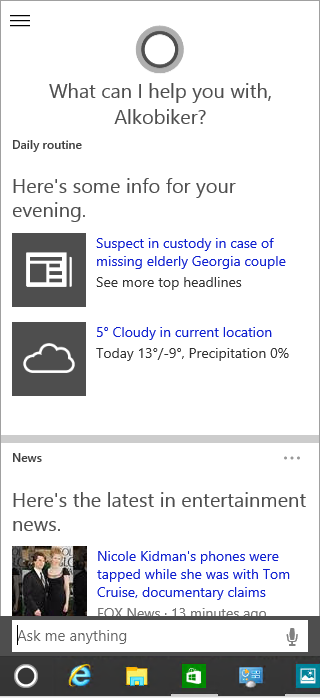
WP와 마찬가지로 개인 디지털 비서러시아 운영 체제에서 사용할 수 있을 때까지. 하지만 나에게는 이것이 방해가 되지 않는다. 음성 제어개인용 컴퓨팅 장치.
더 이상 모르겠어요 빠른 길언어 설정을 열어라, 안녕 Cortana 언어 설정을 열어라!
저는 오랫동안 Windows Phone에서 Cortana를 사용한 경험을 OneNote에서 작성해 왔지만 러시아어 지원이 부족하여 출판을 방해하고 있습니다. 그리고 대다수의 독자가 영어를 말하지 않거나 이 언어로 된 OS를 사용하고 싶지 않다는 것도 아닙니다. 저는 소수를 위한 기사를 부끄러워하지 않습니다. 나는 디스크의 서비스 파티션 이름을 번역하라는 요구부터 언어에 따른 차별에 대한 비난에 이르기까지 개별 독자가 출판물의 영어 측면에 대한 인식에 혼란스러워합니다.
따라서 [러시아어 지원이 나타나기 전] Cortana에 대한 자세한 인상에 관심이 있으시면 댓글에 적어주세요.
10. ?
나는 제안한다 당신에게오늘의 선택 10번 항목을 채워주세요! 댓글에 적어주세요:
- 목록에 포함될 만큼 관심을 끌었던 것
- 이 빌드에서 마음에 드는 점과 마음에 들지 않는 점은 무엇입니까?
- 설치는 어떻게 진행되었나요?(주로 태블릿과 노트북에 관심이 있음)
- 빌드 안정성은 어떻습니까?
추신 의견에 Windows 10의 모든 측면에 대한 불만을 표현하기 전에 Microsoft에 피드백을 보내주십시오.
관심 있는 텍스트 조각을 표시할 수 있으며, 이는 고유한 링크를 통해 사용할 수 있습니다. 주소 표시 줄브라우저.
작가에 대해
10번째 항목에 대한 새로운 설정 패널을 지정할 수 있습니다. 이는 모바일에서 대체로 보편화될 것입니다. 윈도우 에디션. 지명하되 전체 제어판이 그곳으로 이동할 때까지 주지 마세요 :) 화면 하단에 팝업 알림이 표시되는 토스트 알림과 같이 좀 더 친숙한 영역인 상을 위한 작은 것들을 지명할 수도 있습니다. Windows 사용자 7.
이 빌드의 검색이 마음에 들었고, 새로운 범용 애플리케이션도 마음에 들었고, 제어 센터도 마음에 들기 시작했습니다. 시작 메뉴, 밝은 아이콘, 작업 표시줄에서 직접 작업 표시줄의 알림 설정에 액세스할 수 없다는 사실이 마음에 들지 않았습니다.
업데이트 깨끗한 창문 8.1 가상 머신(Hyper-V)에서 WU를 통한 업데이트가 중단되었다가 다시 시작되었습니다. 다른 단계, 여기저기서 비틀거리며. 메인 시스템의 업데이트, 동일한 Windows 8.1 업데이트가 설치의 69%에서 멈췄습니다. 새로운 시스템, 새로 설치를 사용하여 Windows 10으로 전환하면 추가 섹스를 투명하게 암시합니다. 실제로 새로 설치문제없이 플래시 드라이브를 통과했습니다.
창을 최소화하고 확장할 때 일부 아티팩트가 관찰되는 것 외에는 안정성에 대한 불만은 거의 없습니다. 이는 지금까지 해당 애니메이션을 비활성화하여 해결되었지만 그다지 심각한 문제는 아닙니다.
일반적으로 이번 어셈블리에 대해 자신있게 말하기는 어렵습니다. 왠지 좋지 않습니다. 새로운 게 많은 것 같은데, 사용해 볼 수도 평가할 수도 없고, 아무것도 테스트할 수도 없습니다. 9879년에 "베타 버전"이라는 느낌이 있었다면 여기서는 모든 것이 어떻게든 "알파 버전"으로 바뀌었습니다. 이 어셈블리는 단순히 조립 라인에서 손가락으로 찔렀을 뿐 공개 테스트를 위해 특별히 선택되지 않은 것과 같습니다. 일반적으로 긴급하게 필요합니다. 새 빌드:)
예브게니 시리아예프
음 그냥 단점이네 미리보기 버전, 원칙적으로 가을에는 제어판이 더 이상 존재하지 않을 것이 분명합니다. 대안으로 관리 콘솔용 레지스트리 편집기와 스냅인을 사용할 수도 있습니다.
-
예브게니 카잔체프: 가장 나쁜 점은 기능이 중복되지 않고 완전히 파편화되어 있다는 점입니다. 테이블 위에 무릎 너머로, 즉 거기에만 있는 것도 있고 여기에만 있는 것도...
Win 10이 파티션과 충돌하는 경우를 겪은 사람은 아무도 없습니다. 상황은 다음과 같습니다. Win 7로 로드하고 재부팅한 후 파티션이 단순히 사라지는 것부터 파티션에 여러 폴더가 약간 이중으로 늘어나는 것까지 모든 파티션(3개)이 어느 정도 손상되었습니다.
예브게니 카잔체프
최악의 점은 기능이 복제되지 않고 완전히 조각화되어 테이블 위의 무릎 위에 있다는 것입니다. 즉, 거기에만 있는 것과 여기에만 있는 것이 있습니다... 노란색 책인 "Building Interfaces for Dummies"를 본 적이 있습니까? "멀리서라도? 주요 가정은 모든 작업이 여러 가지 방법으로 수행될 수 있다는 것입니다....
Evgeniy Shiryaev님, 자세한 답변에 감사드립니다. 결국 모든 설정이 새 PU로 이전될 것이라고 생각하는데, 이는 시간 문제입니다.
예브게니 카잔체프
트래커에서 가져온 사용자 정의 번역(이전 빌드)이 공식 번역보다 나은 이유가 무엇인지 궁금합니다. Microsoft 엔지니어가 마침내 Google 번역의 기본 기능을 마스터했습니까? 그들은 일반적으로 러시아어 문장에는 영어보다 단어 수가 적다는 사실에도 불구하고 일반적으로 이러한 단어는 더 길고 버튼에 포함되지 않는다는 것을 알고 있습니다.
아마도 미국 사람들에게는 Cortana가 정말 멋진 것 같습니다. 현재 형태에서 축에 내장된 프로그램은 로고진이... 달에서 온 것처럼 Google과 마찬가지로 Google에서도 멀리 떨어져 있습니다.
참 바가 제거되었나요? 힙힙 만세! 2미터짜리 가로 두루마리를 제거하셨나요? 어쩌면 ' 네트워크 연결"그리고 닫는 언어 표시기(글쎄, VPN에 입력할 비밀번호를 어떻게 주문합니까? 무작위로?)도 제거됩니다...
그리고 동시에 모든 "현대적인" 애플리케이션이 더 좋습니다. (인정하지만 날씨가 정말 마음에 들고 뉴스는 내용이 아니더라도 매우 훌륭합니다.)
작성자에게 질문: 정말로 언제 어디서나 BING 검색을 사용하시나요? 이는 일반적으로 독립 엔진아니면 수집가? 이제 사용해 보았는데 결과는 Yandex와 Google 모두와 매우 다르며 IMHO는 더 나쁩니다...
현재 추세를 고려하면 Win8의 이름을 "패배자를 위한 Windows 10 알파 프리뷰"로 바꿔야 한다는 의견이 Microsoft에 제안되었습니다.
예브게니 카잔체프
추신. 새로운 시작 메뉴가 형편없어요. "시작 메뉴를 그대로 만들자"라는 프로그램 개발자가 자동차 판매점에 가서 새 차를 선택할 수도 있는데...
블라드 K.
훌륭한 리뷰입니다!
나는 지지를 10번으로 꼽겠다 FLAC 형식그리고 MKV는 조금 더 일찍 나타났습니다.
나는 가로 스크롤을 포기한 것에 크게 당황했습니다. 설명하겠습니다. Windows 8에서는 콘텐츠가 열로 나누어져 전체(!) 영역을 채울 수 있습니다. 와이드 스크린 유용한 정보. 잡지와 신문은 이 원칙에 따라 작업합니다. 눈의 이동 거리가 짧아지고 기사를 읽기가 더 편리해집니다.
수직 모드는 콘텐츠가 위에서 아래로 엄격하게 배치되어야 하기 때문에 좋지 않습니다. ~에 와이드 모니터콘텐츠가 전체 너비로 늘어나거나 측면에 여백이 있습니다.
그건 그렇고, 나도 출판했다 짧은 리뷰: http://vk.com/wall-17926907_68987
다소 압축되고 혼란스러운 것으로 나타났지만 vk 형식에서는 실제로 개발할 수 없습니다.
-
블라드님, 답변 감사드립니다. 예, 새로운 인터페이스그리고 가로 스크롤특히 중점을 두었습니다 현대 스크린(다른 화면에서의 크기 조정 참조)
나 자신도 콘텐츠를 더 넓게 만들어 달라는 요청을 받았을 때 내 블로그의 예를 사용하여 칼럼의 이점을 반복해서 강조했습니다. 오래된 주제디자인 너비는 500px이었고 새 너비는 680입니다(그러나 더 큰 글꼴). 다만, 신문이나 잡지에서는 칼럼의 높이가 충분히 높아 편안하게 읽을 수 있는데, 여기서는 계속 눈이 펄쩍펄쩍 뛰더군요 ↓↗↓↗↓
자연스럽지 않은데, 피플 앱에 대한 이야기에 쓴 적이 있습니다. 나는 인용한다:
소식 소셜 네트워크콘텐츠 유형에 따라 한 줄 또는 두 줄로 표시됩니다. 언뜻 보면 완전히 명확하지 않습니다. 시간 순서, 그러나 "위에서 아래로-왼쪽에서 오른쪽으로"라는 원칙에 따라 형성된다는 것을 즉시 이해합니다.
FLAC 및 MKV의 경우... 한편으로는 모두가 묻고(예: WMP를 사용한다고 가정함), 누구에게 물어보든 모두 타사 플레이어가 있습니다. :) 하지만 그렇습니다. MKV가 필요합니다. 스토어 플레이어의 경우 타사 구현이 유료이거나 지옥스럽기 때문입니다(또는 둘 다).
아르템 로댕
오르조니
Win 8, 8.1용 스토어의 이전 애플리케이션에만 창 제목에 샌드위치가 있습니다. 이미 새 SDK로 컴파일된 항목은 없습니다. 이는 동일한 내용에서 볼 수 있습니다. 새로운 사진, 스토어(베타), 지도.
그런데 리뷰에서는 지도의 새로운 기능이 누락되었습니다. 이제 지도는 오프라인뿐만 아니라 전화에서도 다운로드할 수 있습니다.
드미트리
좋은 오후에요. ~에 감사하다 좋은 기사. Vadim, 가능하다면 Win 10 및 MSO 2013에서 음성 제어, 검색 방법 및 인체 공학 전용 자료를 만들어 주시기 바랍니다.
블라드 K.
그건 그렇고, Vadim, 데스크탑 모드에서는 글꼴과 버튼이 태블릿 모드보다 작아지는 것도 알 수 있습니다. 이러한 모드는 전체 화면으로 전환할 뿐만 아니라 콘텐츠 크기도 조정합니다.
 세르게이 코즐로프
세르게이 코즐로프
아쉽게도 발매를 기다리고 있어서 제 심정을 글로 쓸 수는 없지만, 그런 글들을 팔로우하는 것은 즐겁습니다. 그건 그렇고, 나는 (혁신 측면에서) 이와 같은 것을 본 적이 없으므로 기사를 보내 주셔서 감사합니다.
Win+C와 시계가 아쉽네요. 숫자로 시간을 봤습니다. 시력에 대한 불만은 없지만 어쩐지 기회가 편하고 아름다웠어요 :)
어제 러시아어 업데이트 센터를 통해 상위 10개를 8.1로 다운로드했습니다. 숫자 8의 꼬리를 청소했는데 지금까지는 비행이 정상입니다. 노트북 위에 선 레가는 사무실에서 날아갔다(왼쪽). 대체적으로 인상이 긍정적이고, 알림센터도 있고, 글로벌 검색이제 작업 표시줄에서 Win+S가 더 이상 작동하지 않습니다. 나는 Cortana를 사용하지 않고 부르주아를 잘 못합니다. 이전처럼 투명성을 원합니다. Ten이 직접 모든 것을 가져와 기존 프린터용으로 설치했지만 8.1에서는 시작되지 않았습니다. 기본 시스템, 나침반, AutoCAD 작동 비용은 10이며 Consultant Plus와 마찬가지로 모든 것이 호환성이 있습니다. 스파르탄을 테스트할 수 있기를 고대하고 있습니다. 네, 최신 버전의 IE는 없습니다. 화면이 두 부분으로 나누어져 있을 때 NextGen Reader에서 사이트를 여는 것이 편리했습니다.
 예브게니 바카르딘
예브게니 바카르딘
Win+Space를 통해 레이아웃 전환 :)))
세르게이888
먼저 좋은 점에 대해 이야기해 보겠습니다. Ten의 새 버전은 하드웨어를 많이 요구하지 않고 XP보다 더 가벼우며 인터페이스와 모든 종류의 혁신이 인상적이지 않았습니다. 일반 사용자 8개와는 조금 다릅니다. 바이러스 백신을 포함한 일부 프로그램은 정상적으로 설치 및 작동하지만 일부 프로그램은 설치조차 거부합니다. 에 의해 대체로버전은 좋지만 여전히 조잡하고, 시작 메뉴가 때때로 오류가 있고, 설정이 때때로 약간 오류가 있으며, 제어판에서 센터가 잘렸습니다. 윈도우 업데이트, 이는 문제가 되지 않지만, 평소에 이 기능을 발견하지 못하는 것이 특이했습니다. 하지만 이러한 모든 단점에도 불구하고 상위 10 위는 기분 좋은 인상을 남깁니다)
파벨 요지그
나는 삼성 넷북에 10개를 설치했는데(기가바이트 메모리와 단일 코어 아톰, 하이퍼트레이딩 포함) 거기에 있던 7개 대신 속도 저하가 눈에 띄게 줄어들었습니다. D. 아직 많이 사용하진 않았지만 일반적인 인상— 어떤 면에서는 더 편리하고 다른 면에서는 그랬습니다. 지금까지는 그런 느낌이에요 작은 화면단점이 있지만 일부 창은 적응하는 것처럼 보였을 수 있지만 다른 창은 확장된 상태를 기억하고 싶지 않은 것 같습니다.
글쎄, 8회에서 나를 화나게 했던 것은 네트워크 연결이었습니다. 와플 네트워크에 연결된 노트북, 그 후 연결 네트워크 와이어, 그는 전환했지만... 네트워크 이름은 그대로 남아 있었습니다. 공용 네트워크, 레지스트리를 통해 "제어 가능성"을 변경하는 트릭이 작동하지 않습니다.
일부 비논리성과 가장 중요한 것은 이전 설정 항목의 완전히 다른 위치 또는 기타 사항이 불안정하다는 것입니다.
그러나 일반적으로 작동합니다 !!! 특히 이 넷북을 사용하는 초보자에게는 더 빠르고 간단합니다. 좀 더 자세히 살펴보겠습니다.
-
파벨 씨, 흥미로운 점은 당신이 이 책을 읽은 최초의 독자가 아니라는 점입니다. 새로운 윈도우일하다 윈도우보다 빠르다 7. 그리고 역행 포럼에서는 새로운 운영 체제가 리소스를 소비하고 있다고 주장합니다. 다음 번에는 투표를 해야 할 것 같습니다.
올렉
Pavel, 혹시 삼성 n100인가요(원래 meego와 함께 제공됨)? 나는 또한 여기에 TP10을 설치했습니다(단지 2GB RAM). 세븐이 정말 빨라졌어요.
저는 두 가지 이유로 G8을 사용하지 않았습니다. 화면 해상도가 1024x600이어서 애플리케이션이 최신 모드에서 실행되지 않았습니다. 화면 밝기 수준 조정에 대한 지원이 부족하기 때문입니다 (삼성 유틸리티는 단순히 화면 밝기를 조정하지 않습니다). 첫 번째 이유는 제거되었습니다. 최신 응용 프로그램이 시작되고 두 번째 이유도 8일 이후로 보존되었습니다.
==========
가장 큰 실망은 참 바(Charms bar)를 제거한 것이었습니다. 특히 그것을 통해 장치를 끄는 데 익숙합니다.
VMWare에서 작업 표시줄을 확장하면 재부팅 후 문제가 발생하여 다시 한 줄로 표시됩니다. 나는 두 가지에 익숙합니다. 패널을 옆으로 눕혀도 같은 일이 발생합니다. 여기서 측면 패널그 의미가 완전히 상실됩니다.
이것이 내 VMWare 결함입니까? 아니면 어떻게든 Microsoft에 전달해야 합니까? Win95를 사용하더라도 이 패널을 어디든 가지고 다닐 수 있었기 때문에 그들이 그런 결함을 놓쳤다는 것이 어쩐지 믿기지 않습니다.
물론 WMWare의 Win10입니다.
나는 똑똑해지려고 노력하지 않을 것이다. 우리가 현재 가지고 있는 것과 미래에 기대되는 것에 만족할 뿐입니다. 휴대폰용 Windows 10을 기다리고 있는데 댓글은 다른 내용입니다.
Cortana에 대해서는 매우 흥미롭습니다. 내 컴퓨터에서는 속도가 상당히 느려지고 알림 섹션이 작동하지 않으며 설정에 이러한 옵션이 있고 활성화했지만 Cortana가 작동하지 않습니다. 또한 제어판에서 이와 관련하여 찾은 모든 것을 구성했습니다. "안녕 코타나"는 내 휴대폰에서도 작동하지 않지만 Lumia 1320이 있는데 이 기능을 지원하지 않는 것 같습니다.
또한 OneNote Touch에서 콘텐츠를 공유하는 방법을 아는 사람이 누구인지 궁금합니다. 예전에는 참바가 있었는데 지금은 어떻게 하는지 모르겠어요. 물론 프로그램의 데스크톱 버전이 더 좋지만 순전히 나 자신을 위해 자랑하고 싶습니다. :)
추신 알림 센터(AC)가 제대로 작동하지 않습니다. Skype에 대한 경고가 나타납니다... 클릭하면 Skype가 "강조 표시된" 것처럼 보이고 AC에서 알림이 사라지며 Skype가 여전히 열리지 않습니다. 음 그리고 다른 사람들 백그라운드 프로그램: VK, FB, 이메일 등 그들은 백그라운드에서 매우 이상하게 작동합니다. 때로는 작업 표시줄을 열어서 최소화해도 그냥 멈추거나, 창을 열면 다시 시작되는 경우도 있는데... 이러한 버그는 출시될 때 없어졌으면 좋겠습니다. 나는 선의로 개발자에게 불평합니다 :)
콘스탄틴
지금까지 모든 것이 두 가지입니다. 바다 옆에서 날씨를 기다리고 있어요. 하지만 익스플로러의 폴더는 매우 실망스러웠습니다. 폴더 디자인에 대한 이런 말도 안되는 일에 대해 사과드립니다. 예상하지 못했습니다. 어떤 종류의 어린이 콜라주유독한 색깔로. 목발을 취소한 사람은 아무도 없는 것이 분명한데 왜 바로 취소하는 걸까요...?
나머지 부분은 아직 말씀드릴 수 없고 지켜보는 중입니다... :)))
알렉산더 페도토프
일반적으로 조립에 만족했지만 의도한 것은 아니었습니다. 전폭적인 지원비디오 드라이버와 바이러스 백신을 기본 7로 반환해야 했습니다(Windows 롤백을 위해 Microsoft에 감사드립니다).
짧은 테스트 기간 동안 아마도 두 가지만 실망했을 것입니다.
1) 모습아이콘(이 의견은 물론 순전히 주관적이지만 어떤 이유로 많은 사람들이 이에 동의합니다)
2) 시작 메뉴의 "All aps": 물론 이제 인터페이스는 7에서 완전히 가져온 이전 빌드보다 더 간결해 보이지만 프로그램을 알파벳순으로 정렬하는 것이 항상 편리하고 전통적인 것은 아닙니다. 물론 생명권도 있지만 최소한 더 다듬어져야 합니다. "+" 및 "-" 버튼을 추가하세요. 찾다 원하는 문자그렇게 하면 훨씬 쉬울 것입니다. 정렬 방법 자체(알파벳, 폴더 등)도 마찬가지입니다.
그리고 한 가지 더, 물론 모두 습관의 문제일 수도 있지만,
1) "접기/확장/닫기"에서 멀지 않은 오른쪽에 있는 애플리케이션 설정 버튼을 직관적으로 보고 싶습니다.
2) 검색/Cortana 및 "작업 보기" 버튼(데스크톱 간 전환), 다시 한 번 제 생각에는 오른쪽에 배치하는 것이 더 좋을 것 같습니다. Cortana/검색 - 앞에 언어 바, 그리고 "작업보기"는 "모든 창 최소화"와 멀지 않습니다.
안드레이 인코프
Windows 7 스타터가 설치된 노트북에서 업데이트되었습니다. Office 10을 제외한 모든 것이 문제 없이 설치되었습니다. 인상이 좋았고, 전체 화면 실행이 만족스러웠으며, 최신 응용 프로그램이 더 이상 데스크톱에서 "떨어지지" 않고 일부가 되었습니다. 그리고 데스크톱 자체는 더 이상 애플리케이션이 아닙니다. 새로운 제어판이 마음에 들었고 아이콘도 만족스러웠습니다. 최고의 디자인비스타에 있었어요. 검색도 잘되는데 예전 습관 때문에 이제 시작키를 누르고 검색어를 입력하기 시작하는데 아무 일도 일어나지 않습니다! 그리고 모든 것이 매우 긍정적입니다!
마음에 들지 않았다 새로운 시작, 모든 것이 왠지 우울하고 완전히 엉망입니다.
10을 설치한 것을 후회한 것은 새로운 출시 때문이었습니다. 10이 8보다 더 빨리 작동했다고 말할 수는 없지만 모두가 열광하는 것에 대해 눈치 채지 못했습니다.
더 말씀드리자면 업데이트 이후 하드크랙이 발생해서 오랫동안, 브레이크가 열린 창문이 결국 영상이 꺼졌습니다 AMD 드라이버, 재부팅해야했습니다.
아직 아님 좋은 순간, 한때 앱 스토어를 통해 8에 설치되었던 모든 애플리케이션이 설치되었으며, 10으로 업데이트 당시에는 VKontakte 외에는 아무것도 설치되지 않았습니다.
작업 표시줄의 작은 아이콘도 마음에 들지 않았고, 디스크 정리를 위해 컴퓨터에서 찾을 수 없는 검색창도 마음에 들지 않았으며, 러시아어와 영어로 썼습니다.
한마디로 나는 혁신을 견딜 수 없었고 여기서 가장 큰 공포가 나를 기다리고있었습니다.
규정된 방식으로 변경 사항을 롤백한 후 Onedrive가 동기화를 중단하고 비틀고 돌리고 읽었지만 아무 것도 할 수 없었습니다. 그리고 몇번의 재부팅 후에는 꺼졌습니다. 계정마이크로소프트, 나는 이미 혼란스러워하는 부분이다.
나는 Microsoft 답변에 가서 정확히 동일한 문제를 설명하는 사람을 찾아 질문에 참여했습니다. 이제 관계자들이 뭐라고 할지 기다리고 있어요.
한마디로 10가지 중 하나의 장애
즉시 Cortana에 대해 간략하게 쓰겠습니다. 개인적으로 매우 관심이 많으며 말하자면 자세한 감상을 기다리겠습니다.
이제 빌드 9926에 대한 나의 인상에 대해 알아보겠습니다.
11월에 빌드 9879에 대해 논의하면서 지금까지 Windows 10에는 흥미롭거나 매력적인 것이 아무것도 없다는 결론에 도달했고(아마도 가상 데스크톱을 제외하고) " insider”를 사용하여 계속해서 W8.1을 즐기고 있으며 가끔 가상 머신에서 w10을 켜고 끕니다.
레드몬드의 "성능"에 감동을 받고 기다렸다가 빌드 9926의 이미지를 다운로드했습니다.
이전 빌드와 다르게 가장 먼저 마음에 들었던 점은 W10을 테스트해보고 사용해보고 싶은 마음이었습니다 :)
테스트 노트북(Asus K52F)에 대한 설치는 단 한 가지 문제만 제외하고 성공적이었습니다. W10에서 내장 웹 카메라에 대한 지원을 구성할 수 없었습니다(W8.1에서는 카메라가 자체적으로 초기화되었습니다). 마이크로소프트 드라이버, 비록 "거꾸로"되었지만 여전히).
그리고 설치할때 눈에 띄는게 너무 싫었어요 흰 바탕"결정 창" 및 후속 "설정" 창에서. 컬러 스페셜인 것 같아요. 효과 - 그들은 지금은 "마무리 작업이 진행 중"임을 다시 한 번 상기시켜주는 "하얀 벽"에 만족한다고 말합니다.
초기 타협 솔루션으로 등장한 Start는 역행 또는 아마도 역행에 대한 "우정의 손길 확장"의 중요성을 다시 한 번 강조하면 되기 때문에 왼쪽에 있는 응용 프로그램 목록만 유지합니다.
하지만 왜 같은 가장자리의 상단에 "사용자"를 고정했는지는 확실하지 않습니다. "사용자"를 "종료" 메뉴 버튼에 더 가깝게 배치하는 것이 더 논리적입니다.
참 패널의 죽음은 필요한 솔루션, 이는 데스크톱 및 랩톱 사용자에게만 혜택을 주며 "태블릿" 사용자 그룹에 대해서는 말할 수 없습니다.
하지만 오른쪽 하단 모서리(날짜와 시간이 있는 곳) 위로 커서를 가져가면 참 패널처럼 이 데이터가 포함된 큰 팝업 디스플레이를 반환하는 것이 좋을 것입니다.
제재 수평 탐색, 물론 이것은 태블릿 사용자 그룹과 W8.1에서 이러한 스크롤에 익숙한 사람들에게 이상한 타격 이상입니다. 그러나 다시, 이 결정"식별성" 또는 "익숙함"에 대한 동일한 양보와 데스크톱 응용 프로그램 간 전환에 대한 강조 때문일 가능성이 높습니다.
저장할까요? 단어 수평문서를 보는 것은 공개 질문입니다.
"지도" 애플리케이션에서 필요한 지역의 지도를 호스트에 다운로드하는 기능은 나에게 즐거운 발견이었습니다. 이제 SAS Planet을 사용하여 카드 볼륨을 조작할 필요가 없습니다.
Hyper-V는 XP 및 Win7이 설치된 가상 머신용 통합 디스크를 제공할 수 없습니다. 아마도 이 기회는 나중에 나타날 것입니다.
결과적으로 빌드가 안정적인 것으로 확인되었으며 현재는 내 노트북에 남아 있다고 말할 수 있습니다. :)
레크론
약간의 비판을 허용합니다. 그리고 오히려 귀하의 기사가 아니라 일반적으로 OS 관찰자입니다.
비판의 본질은 개념의 대체이다. 이제 표준 Holo를 변경하거나 삼성 터치위즈 Novo 런처에서 새 버전을 다운로드하겠습니다. 운영 체제? 아니요! 그렇다면 리뷰 포인트의 3/4 이상이 운영 체제 자체와 관련이 없는 이유는 무엇입니까? 나는 그것들도 필요하고 중요하지만 비율이 다르다고 주장하지 않습니다.
-
Android OS를 예로 들어 일반적으로 OS 검토자를 비판하는 것은 의미가 없습니다. 제가 개인적으로 흥미로워서 독자들에게 전하기로 결정한 사항에 대해 구체적이고 합리적인 의견이 있다면 전달해 주시기 바랍니다. 하지만 외모의 중요성을 명심하세요. 윈도우 셸사용자를 위해 변경 사항에 대한 히스테리를 잊지 마십시오.
레크론
안드로이드는 실제로 하나의 예일 뿐입니다. 자신을 더 깊이 추상화할 수 있습니다. 운영 체제의 기능은 무엇입니까(Wikipedia에서는 14개 항목 목록을 제공합니다)? 그리고 그 중 사용자 인터페이스 제공이 차지하는 비중은 얼마나 됩니까?
나는 "Windows 셸의 모양과 느낌"의 중요성을 부정하는 것이 아니며 이에 대한 설명을 줄여달라고 요청하는 것도 아닙니다. 반대로 변경사항에 대해 알고 싶습니다. 외모와는 관련없음적어도 인터페이스 설명을 위해 할당된 수준까지 적용 범위의 볼륨을 늘립니다. 이러한 변화가 있습니까? 몇 개나 있나요? 그것들은 얼마나 중요합니까?즉, 이 기사의 이름을 "The 10 Most 흥미로운 변화 상호 작용 1월 Windows 10”에 대해 “가장 흥미로운 10가지 변경 사항”이라는 기사를 추가하여 설명합니다. Windows 기능 10".
레드낙셀A
Windows 8.1SL(VMWare 10.0.4의 가상 머신) 위에 업데이트 모드로 Windows 10을 설치했습니다. 앞으로는 노트북에서도 같은 작업을 수행할 계획입니다. 설치는 평소대로 진행되었습니다. 첫 출시 - 모든 것이 괜찮고 아름답습니다! 모든 것이 괜찮을 텐데 시작 버튼(!)이 작동하지 않습니다. LMB를 클릭하면 아무것도 되지 않습니다. 이 경우 "시작 메뉴"를 마우스 오른쪽 버튼으로 클릭하면 나타납니다. 상황에 맞는 메뉴, Windows 8.1과 같습니다.
또한 패널에 있는 경우 빠른 실행"돋보기"를 클릭하여 검색을 시작하면 "웹 및 Windows 검색"이라는 회색 문구가 표시된 입력 필드가 나타나고 재부팅할 때까지 전혀 사라지지 않습니다. 당연히 이 검색 필드는 나머지 빠른 실행 도구 모음 아이콘(firefox, 스토어 등)과 겹칩니다.
또한 이 어셈블리가 할당된 리소스를 상당히 많이 소비한다는 점도 확인했습니다. 가상 기기. 그러나 이는 VMWare와의 호환성 문제입니다. 글쎄, 이런 것!
-
모든 것이 괜찮을 텐데 시작 버튼(!)이 작동하지 않습니다. LMB를 클릭하면 아무것도 되지 않습니다. 이 경우 "시작 메뉴"를 마우스 오른쪽 버튼으로 클릭하면 Windows 8.1과 마찬가지로 상황에 맞는 메뉴가 나타납니다.
어제 복원지점으로 롤백했는데도 똑같은 현상이 발견되었습니다. 업데이트를 설치해도 문제가 해결되지 않았습니다.
블라드62
노트북과 태블릿에 설치해봤습니다. 태블릿에서 두 번. 첫 번째는 8에서 10으로의 업데이트였습니다. 두 번째는 신규 설치였습니다.
안타깝게도 업데이트에 문제가 발생했습니다. 시작이 작동하지 않았습니다. 내가 믿는 이유는 나 때문이다. 이전에는 8시에 삭제했습니다. 사전 설치된 프로그램. 이들의 부재로 인해 시작이 작동하지 않을 가능성이 높습니다.
 로만 로도네즈스키
로만 로도네즈스키
레드낙셀A: LMB를 클릭하면 아무것도 되지 않습니다. 이 경우 "시작 메뉴"를 마우스 오른쪽 버튼으로 클릭하면 Windows 8.1과 마찬가지로 상황에 맞는 메뉴가 나타납니다.
설치 직후에도 같은 문제가 발생했습니다. 조금 혼란스럽네요. 어떻게 끄나요? 재부팅하는 방법? 자랑스러운 발사는 어디에 있습니까? 속았나요? 잘못된 빌드인가요? 그런 다음 로컬 관리자 계정이 기본적으로 로드되고 내 라이브 계정으로 전환되었으며... 모든 것이 작동했다는 것을 알았습니다!!))
첫인상은 TP 버전의 명백한 결함에 주의를 기울이지 않으면 집에 돌아가면 모든 것이 준비되어 있고 예상한 대로 작동하며, 러시아 Cortana가 구현되면 편의성이 향상됩니다. 더 나아지세요! 하지만 여전히 저는 이 어셈블리를 win 8.2와 같은 새로운 OS 10으로 인식하지 않습니다. 예, 100% 동의합니다. 하지만 win 10과는 다릅니다. 음, 좋아하지는 않습니다...
추신. 이 버전에서는 기본적으로 로컬 관리자 계정을 비활성화하거나 삭제할 수 있는 방법이 없다는 점이 짜증나고, 단지 자동으로 로드되기 때문에 매우 짜증납니다.
외계인
나는 지금까지 그것을 좋아한다 새로운 릴리스 Windows 10. 시작 메뉴가 더욱 편리해졌습니다. 유일한 단점은 어떤 이유로 이전 설정이 전송되지 않아 다시 구성하고 아이콘을 복원하고 모든 것을 제자리에 놓아야 한다는 것입니다. 그리고 데스크탑으로 전환하면서 타일을 제거한 이유는 무엇입니까? 컴퓨터에서는 누르는 것이 편리합니다. 승리 키, 하지만 태블릿에서는 어떻게 될지 모르겠습니다.
나는 또한 Windows가 기억하는 법을 배우기를 바랍니다 실행 중인 애플리케이션재부팅 후 다시 시작하십시오.
예브게니 보리소프
가장 먼저 내 눈길을 사로잡은 것은 버려져 있던 창문 헤더였다. 끈적임은 파울 그 이상입니다.
둘째, 작업 표시줄이 삭제되었습니다. 이제부터 규제되지 않습니다. 레이아웃 표시기를 트레이를 기준으로 측면으로 이동할 수 없습니다.
셋째, 작업 표시줄에 검색 기능이 있는 동일한 바보 같은 비활성 돋보기 아이콘입니다. 전혀 필요하지 않습니다. 이전에는 시작 버튼을 누르면 동일한 함수가 호출되었습니다. 이제 그들은 개체를 여러 개의 불완전함으로 나눕니다.
다음은 죽은 앤티앨리어싱 ClearType입니다.
그런 다음 "컴퓨터", 문서 및 기타 항목이 없으며 "시작"에 제어판이 없습니다.
우선, 인터페이스 - 실행에서 모든 메트로 타일을 제거할 때의 맨 모습 - 좁은 목록 스트립과 거대한 사용되지 않는 공간.
물론 기본적으로 운반되는 온갖 종류의 쓰레기 더미를 어떻게 언급하지 않을 수 있습니까? Skype의 증권 환율 및 피트니스 소프트웨어와 같습니다. 동시에 "그들은 당신에게 묻지 않았습니다. 그것은 그대로 유지될 것입니다."
일반적으로. 모든 것이 이전 버전보다 더 나쁩니다.
블라드 데이네코
Hyper-V 및 다른 노트북에 Windows 10을 설치했습니다(기본 시스템으로). 두 번째로 Hyper-V에서 얻었고 WU를 통해 랩톱에서 처음부터 문제없이 업데이트했으며 모든 설정과 프로그램이 유지되고 아무것도 변경되지 않았습니다.
내가 좋아했던 것:
1. 인터페이스. 그들이 그를 톱질하고 있고, 부지런히 톱질하고 있다는 것이 분명합니다. 더 나은 곳, 조금 더 나쁜 곳, 하지만 대부분은 올바른 방향으로. 글꼴, 창, 헤더 및 색 구성표는 모두 하나의 스타일을 지향합니다. 이는 좋은 일입니다. 일반적으로 예를 들어 근본적으로 변경된 사항은 없는 것 같습니다. 최신 애플리케이션, 하지만 이제는 사용하기가 더 즐겁고 편리해졌습니다. 데스크탑에서의 확장성은 중요한 역할을 합니다.
2. 알림 패널. 귀엽고 편안합니다. 나는 다른 응용 프로그램의 개발자가 자신의 프로젝트에서 이 패널에 대한 지원을 따라잡고 추가할 것이라고 생각합니다.
3. 작업 표시줄. 새로운 아이콘과 검색 기능이 정말 좋아 보입니다. 검색은 편리하지만 아직 완료되지 않았습니다. 이는 분명합니다. 시스템에 대한 정보(검색 - 시스템 정보)를 찾고 싶지 않았는데, Bing을 통해 itc.ua 사이트를 발견했습니다.
4. 새 패널관리. 나는 그들이 이전 기능의 모든 기능을 새 기능으로 이전하고 그대로 두기를 바랍니다. 오래된 것은 이미 Windows 7과 함께 망각에 빠졌습니다.
5. 생산성. 8.1보다 SSD에서 훨씬 더 빠르게 작동합니다. 여기에서는 모든 것이 괜찮지만 일부 응용 프로그램과 OS 자체의 안정성은 일반적으로 약간 부족합니다. 물론 완료될 것입니다.
6. 작업대. 편리하지만 어떤 용도로 사용할지는 잘 모르겠습니다. 최대한으로그리고 자주.
7. 코타나. 그는 듣고, 필요한 것을 찾고, 자신의 일을 완벽하게 수행하며, 가장 중요한 것은 매우 잘 인식합니다. 음성 입력. 지금까지 첫인상은 긍정적이었습니다.
마음에 들지 않았던 점:
1. 시작합니다. 도대체 왜 그를 다시 데려왔는지는 세기의 문제입니다. 별로 좋아 보이지도 않고 별로 편안해 보이지도 않습니다. 글쎄, 이것이 시작입니다. 여기서 모든 것이 명확하고 shkolota와 햄스터가 콧물을 흘리기 시작했고 사탕을 돌려 받았습니다.
2. 참 바. 그녀도 제거된 이유는 무엇입니까? 비활성화 옵션이 더 간단하면 더 좋을 것입니다.
3. 아이콘. 이제 그들 중 절반은 절대 지옥입니다. 나는 그들이 그것을 다시 그려서 출시 전에 염두에 두기를 바랍니다.
4.IE. 글쎄요, 저는 오히려 새로운 스파르탄의 문턱에 와 있습니다. 지금도 IE는 웹 페이지에 잘 대처합니다.
간단히 말해서, 이 빌드를 테스트하는 것은 이전 빌드보다 훨씬 즐겁고 편리합니다. 물론, OS는 아직 초기 단계에 있으며, 이는 Windows 7/8/8.1의 경험에서 분명히 알 수 있습니다. 반면 마이크로소프트는 옳은 길, Windows Phone과 마찬가지로. 우리는 가을을 기다리고 있습니다)))
추신 나는 아직도 Flac과 MKV에 대한 지원을 기다리고 있습니다. 이 K-Lite를 설치하는 데 지쳤습니다.
-
블라드님, 자세한 의견 감사드립니다. WP에 있는 동안 서버의 도움으로 음성 입력이 얼마나 잘 인식되었는지도 놀랐습니다. 왜냐하면 그것은 분명하기 때문이다 무엇원래 Cortana를 들었고, 결국 그녀가 그것을 어떻게 이해했는지.
싫어요 목록의 처음 두 항목에 대해 새로운 트윗이 있습니다 :)
날씬한 Metro 개념을 마무리하는 대신 Microsoft는 완전히 망쳤습니다.
대다수의 사용자는 운영 체제를 사용하여 작업합니다. 윈도우 시스템, 왜냐하면 거의 모든 사람이 이해할 수 있고 보다 직관적으로 인식되는 인터페이스가 특징입니다. 수십 년 동안 이 운영 체제를 사용하면 창, 작업 표시줄 및 시작 버튼 작업이 익숙해졌습니다. 개발자들의 노력 덕분에 Windows OS는 시간이 지날수록 점점 더 스타일리쉬해지고 세련되어지고 있습니다. 아름다운 인터페이스, 게다가, 각각 새로운 버전추가 요소를 독립적으로 변경할 수 있습니다.
운영 체제 인터페이스에서 가장 유연하고 변경 가능한 인터페이스는 Windows 7입니다. Windows 7에서는 친숙한 바탕 화면과 컨트롤을 각 사용자에게 더 편리한 것으로 쉽게 거의 완전히 변경할 수 있습니다. 시작 메뉴를 통해 ""제어판"을 실행한 후 카테고리를 선택하세요"디자인과 개인화'. 나타나는 개인화 메뉴에서 데스크탑 테마를 변경하라는 메시지가 표시됩니다. Windows 데스크탑또는 특정 요소(예: 데스크탑 사진, 색상, 투명도, 창 크기, 아이콘, 스크롤 막대, 화면 보호기 및 음향 효과. 변경사항을 별도로 저장할 수 있습니다. 맞춤 테마향후 시스템 오류가 발생할 경우 재구성을 방지하기 위해.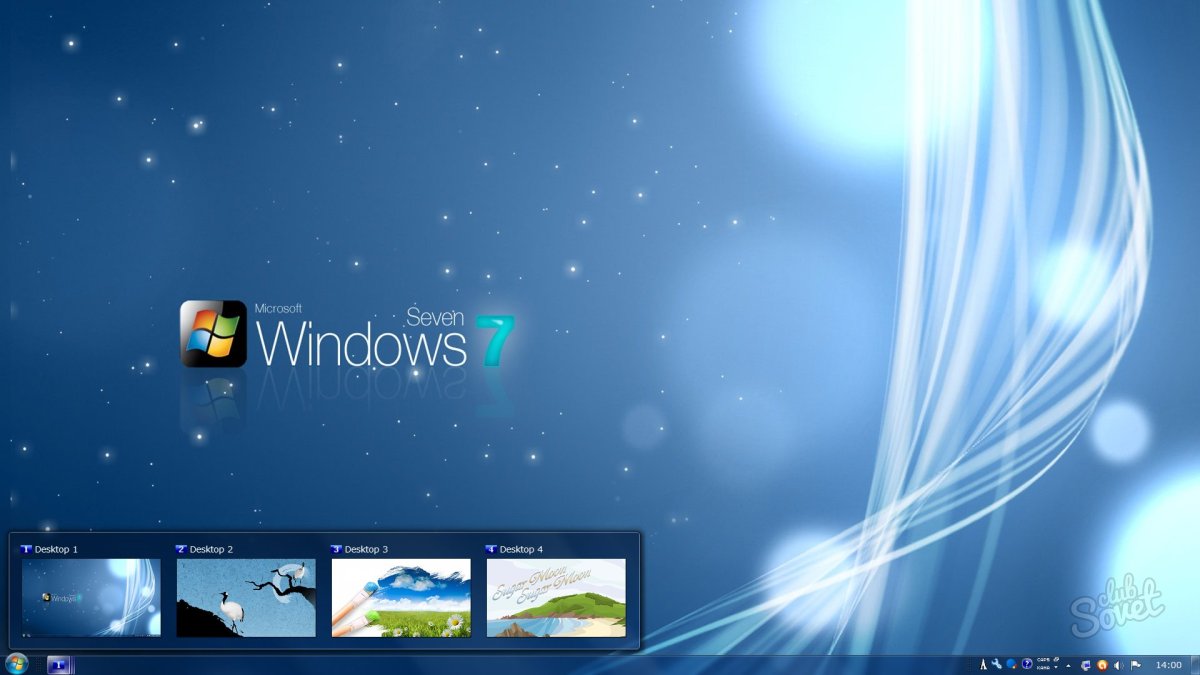

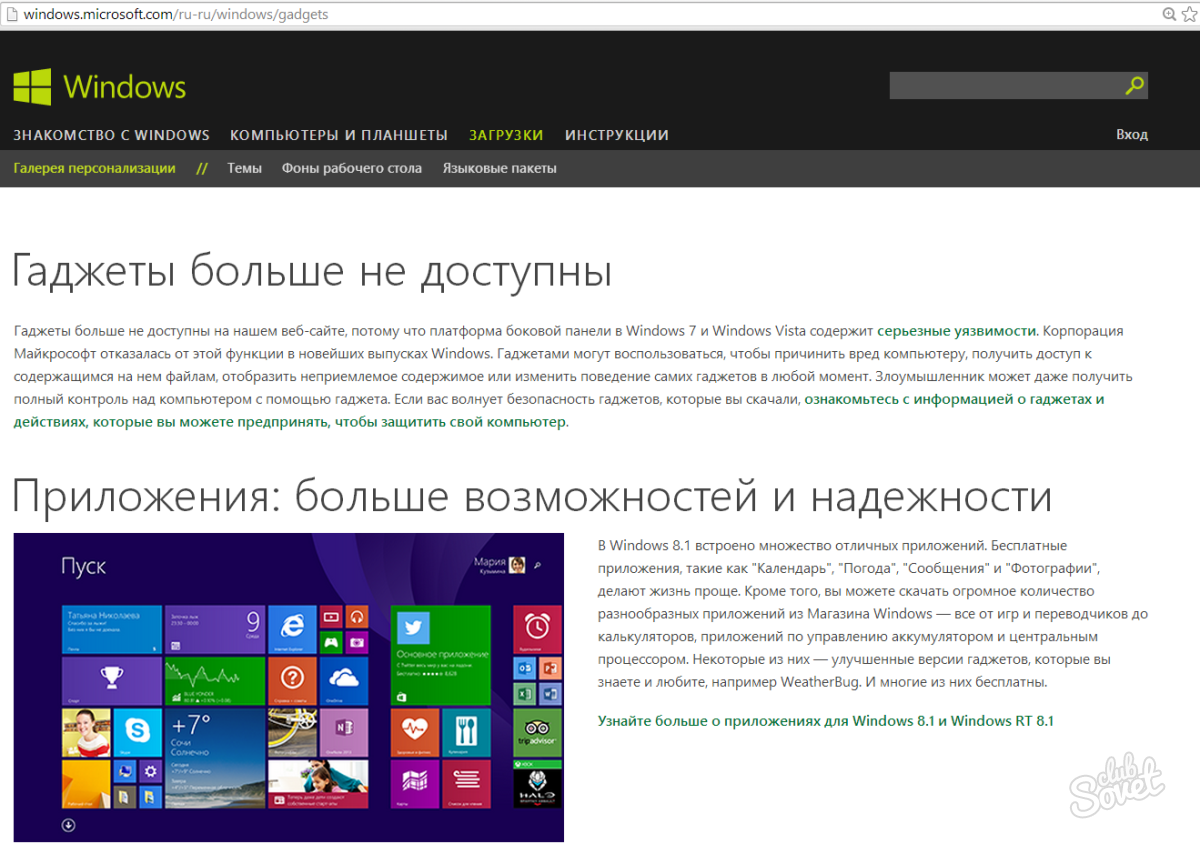
- 세련된 제어판(MacOS X와 유사)을 설치하는 Winstep Nexus Free;
- Dexpot을 사용하면 여러 개의 데스크탑을 생성하고 단축키를 사용하여 데스크탑 간에 전환할 수 있습니다.
- Real Desktop Free는 데스크탑을 회전하고, 낮추고, 표면에서 파일을 올릴 수 있는 실제 테이블로 바꿔줍니다.
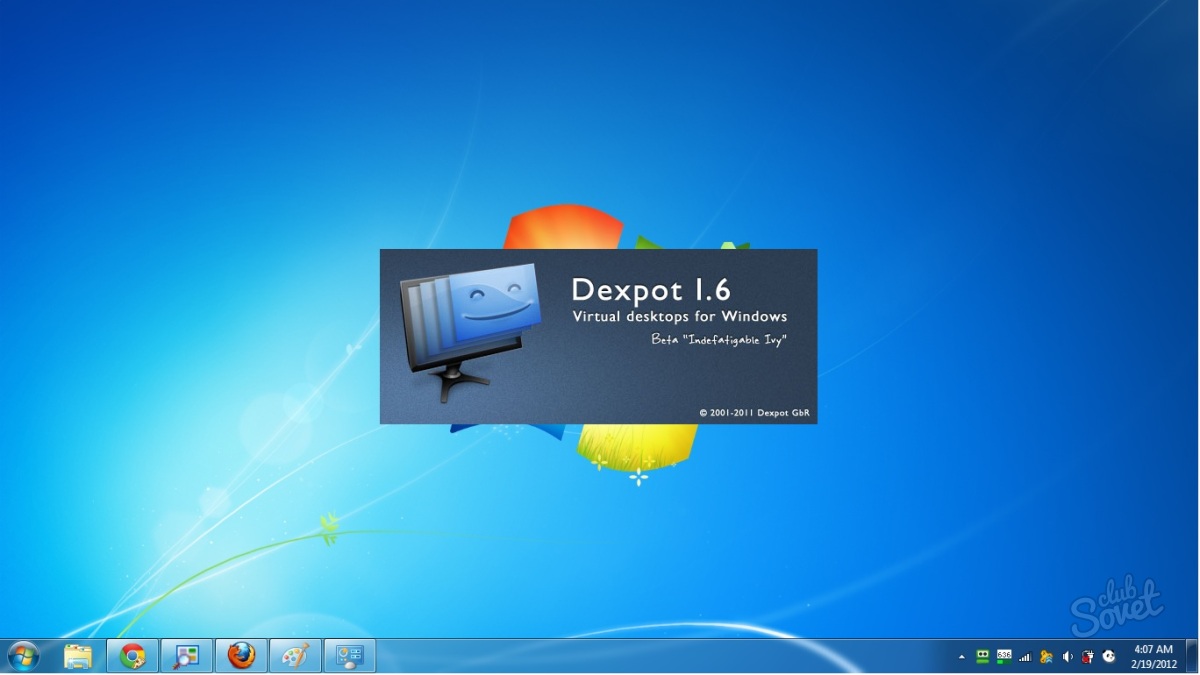
Windows 인터페이스를 변경하기 위해 테마나 프로그램을 다운로드할 때는 잘 알려진 사이트만 이용하거나 다운로드한 모든 파일을 바이러스 백신 프로그램을 사용하여 검사하세요.
블라인드- 제일 인기 프로그램(설정)을 변경하다 GUI(GUI) 운영 체제 및 일부 추가 유용한 옵션- 예를 들어, 가장 자주 사용되는 애플리케이션(미디어 플레이어 포함)을 제어하기 위해 창에 새 버튼을 배치합니다. 이 프로그램은 Windows 7/8/10용으로 설계되었습니다. 스타일 시각 디자인 WindowBlinds에서는 애니메이션을 보장할 준비가 되어 있습니다. 소리 반주, 작업 표시줄 알파 투명도, 변경 가능한 아이콘도구 모음에서 WinCustomize 웹사이트에 있는 거대한 "스킨" 라이브러리 덕분에 누구나 자신의 취향에 맞는 스킨을 선택할 수 있습니다. 데스크탑에 가장 적합한 배경화면도 여기에서 사용할 수 있습니다.
시스템 요구 사항:
윈도우 10 | 8.1 | 8 | 7(x64)
토렌트 Windows 인터페이스 변경 - Stardock WindowBlinds 10.65 세부 정보:
특징:
·비주얼 스타일
WindowBlinds에 포함된 다양한 스킨 중에서 선택하거나 WinCustomize.com에서 다운로드할 수 있는 수천 개의 스킨 중에서 선택하세요.
· 대체 스킨
일부 스킨에는 취향에 따라 적용할 수 있는 여러 하위 스타일이 있습니다. 나중에 빠르게 액세스할 수 있도록 스타일 조합을 사전 설정으로 저장할 수도 있습니다.
· 스킨 변경
모든 테마를 사용자 정의하세요 윈도우 기본값, 또는 WinCustomize.com에서 다운로드한 스킨
· 글꼴
스킨이 사용할 글꼴을 변경하는 것은 쉽습니다.
· 그림 물감
마음에 드는 스킨을 찾았지만 변경하고 싶습니다. 색 구성표? WindowBlinds를 사용하면 구성 메뉴에서 즉각적인 색상 변경이 가능합니다.
· 텍스처
WindowBlinds에 포함된 텍스처 중 하나를 적용하거나 직접 만든 텍스처 중 하나를 사용하여 스킨을 사용자 정의하세요.
· 테이블 탐색기
지루한 흰색 지휘자 창문을 보는 것이 지겹나요? 귀하의 취향에 맞게 사용자 정의하십시오.
· 쉬운 설정
데스크탑 개인화를 빠르고 직관적으로 만들어주는 단순화된 구성 메뉴. 선택 사항과 조정 사항을 데스크탑에 적용하기 전에 즉시 검토하십시오.
· 준비가 된
스킨에 대한 모든 변경 사항 및 조정 사항을 사전 설정으로 저장할 수 있습니다. 준비를 통해 볼 수 있습니다. 초기 설정그리고 빠르게 피부에 발라주세요.
· 무작위 스킨
WindowBlinds를 사용하면 특정 간격으로 스킨을 무작위로 변경할 수 있습니다. 로그인할 때마다 스킨이 바뀌면 데스크탑이 다시는 지루해지지 않습니다.
· 애플리케이션용 스킨
각 애플리케이션 유형에 맞는 스킨을 선택하세요. 예를 들어 WindowBlinds를 사용하면 다른 스킨을 사용할 수 있습니다. 소프트웨어텍스트 처리.
· 나만의 스킨 만들기
스킨스튜디오 강력한 응용 프로그램- 자신만의 스킨을 만들 수 있는 WindowBlinds의 동반자입니다. 편집하다
컨트롤, 시작 메뉴, 작업 표시줄, 윈도우 익스플로러 SkinStudio를 사용하면 , 글꼴, 배경색 등을 사용할 수 있습니다.
· 사용하기 쉬운
변경하려는 Windows 인터페이스 부분만 사용자 정의하면 나머지는 SkinStudio가 알아서 처리합니다. 이를 통해 경험이 없는 사용자도 쉽게 사용할 수 있습니다. 고급 사용자여전히 Windows 인터페이스의 모든 측면을 디자인하는 것을 즐길 수 있습니다.
창문 블라인드의 장점:
·WindowBlinds는 귀하의 재량에 따라 요소의 모양을 변경하는 스킨을 사용합니다. Windows와 달리 이 프로그램은 다른 테마와 스킨을 지원하는 것으로 간주되지 않는 다른 응용 프로그램도 변경합니다. Windows에서 테마를 적용한 후에도 일부 프로그램은 여전히 변경되지 않은 상태로 유지됩니다. 이는 이러한 주제를 지원하지 않기 때문에 발생합니다. WindowBlinds는 그러한 프로그램의 모양도 변경할 수 있습니다.
·WindowBlinds는 DirectX 가속을 사용합니다. 이를 통해 일반 Windows보다 더 빠르게 창을 이동하고 크기를 변경할 수 있습니다.
·Alienware와 같은 회사에서는 WindowBlinds를 사용하여 맞춤형 데스크탑 스킨을 만듭니다. 이 프로그램을 통해 기업은 사용자에게 새롭고 흥미로운 것을 보고 경험하도록 초대하여 자신만의 고유한 브랜드를 만들 수 있습니다.
새로운 기능:
·결정된- 작업 관리자마우스를 올려놓을 때까지 버튼이 페인팅되지 않음(Nvidia)
·결정된- 지포스 익스피리언스 Google 로그인 중 충돌 발생
수정됨 - GeForce Experience의 화면 손상
·수정됨 - 작업 표시줄이 Insider Build에서 스킨을 적용하지 못함 가을 크리에이터스업데이트
·수정됨 - Fall Creators 업데이트의 Insider Build에서 충돌이 발생함
·수정됨 - 일부 최신 앱은 스킨이 적용되지 않았지만 스킨이 적용되어야 했습니다.
·Win8의 Chrome은 스킨 처리에서 제외되었습니다(Chrome 비호환성으로 인해).
·제거 시 설정을 지우는 옵션이 추가되었습니다.
치료 절차:
프로그램을 설치하다. 발사하지 마세요! 실행 중인 경우 닫습니다.
설치된 프로그램이 있는 폴더에 패치를 복사합니다.
방화벽을 사용하여 프로그램이 네트워크에 액세스하지 못하도록 차단합니다.
1 Stardock WindowBlinds 서비스를 중지합니다.
2 시작 모드를 AUTOMATIC에서 DISABLED로 변경합니다.
3 winlogon.exe를 다시 시작하거나 컴퓨터를 다시 시작하세요.
4 관리자 권한으로 실행하고 "패치"를 클릭하세요.
5 반환 자동 시작서비스
